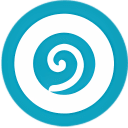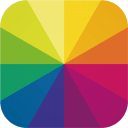Hacer un collage de fotos desde tu PC no es nunca una tarea sencilla. Primero hay que elegir las imágenes perfectas, cambiar su tamaño y crear una buena composición desde editores como Photosohop o GIMP. Si no eres un experto en ellos los resultados acostumbran a ser decepcionantes, algo que puede llegar a frustrarte si le has dedicado varias horas . Afortunadamente existen programas especializados con los que podrás crear un collage con fotos en un abrir y cerrar de ojos. ¿Te gustaría conocerlos?
Si a menudo te preguntas cómo hacer un collage con fotos desde tu PC, has venido al lugar indicado. Y es que en el artículo de hoy vamos a compartir contigo los mejores programas gratis con los que hacer un collage de tus fotos en apenas unos minutos. ¡Alla vamos!
1. Canva
Canva es una excelente app y plataforma online desde la cual podrás diseñar, crear y publicar cualquier tipo de imagen, incluidos los collages. Ésta es completamente gratuita (aunque tiene algunas funcionalidades premium de pago) y cuenta con un sinfín de herramientas y plantillas para dar forma a tus ideas. Si quieres hacer un espectacular poster o fotomontaje con tus fotografías, Canva es sin duda la mejor opción.
PROS:
- Muy fácil de utilizar
- Resultados profesionales
- Cientos de plantillas a tu disposición
CONTRAS:
- Alguna de sus funciones y plantillas son de pago
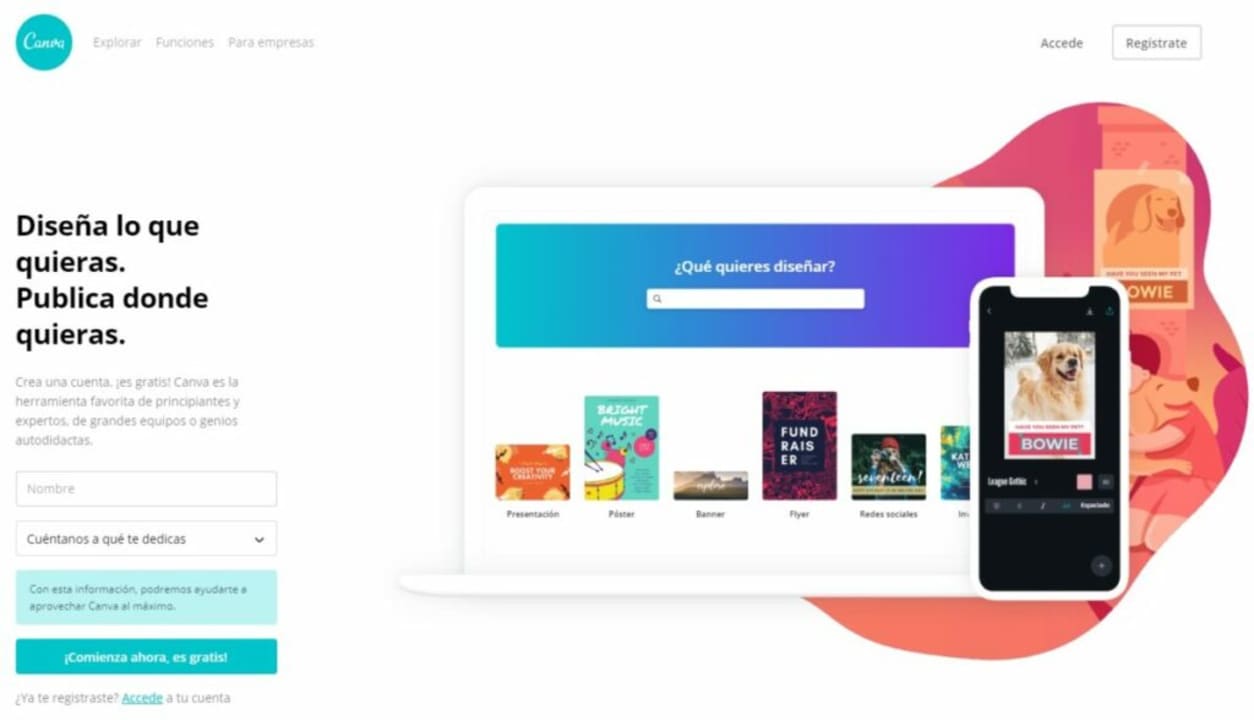
Cómo hacer un collage con Canva
Crear un collage con Canva es muy simple, tanto si optas por su versión web como su aplicación de sobremesa. Primero de todo necesitarás abrir una cuenta en la plataforma. Verás que existen versiones de pago de Canva aunque no te preocupes, el programa es completamente funcional desde su versión gratis. Simplemente opta por la opción “Uso personal (para el hogar, familia o amigos)” a la hora de abrir tu cuenta.
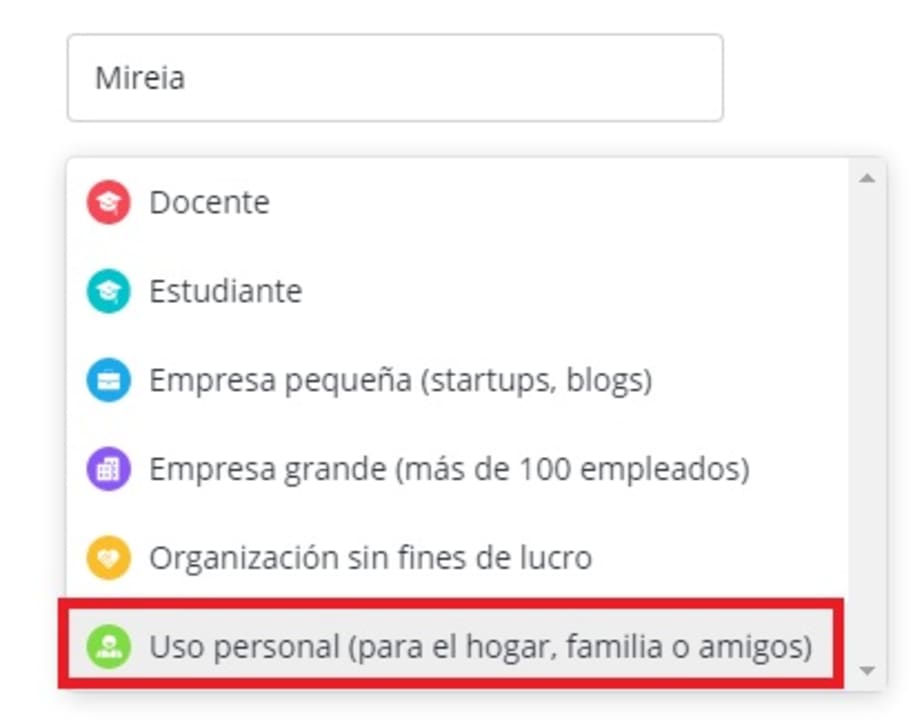
Ya con tu cuenta abierta, inicia tu sesión y selecciona la opción “Collage de fotos”. Si no consigues encontrarla, no te preocupes, puedes crear un proyecto nuevo y luego escribir “Collage” en el buscador. Verás que a continuación aparecerá una selección de plantillas gratis para hacer un collage. Éstas son realmente útiles y 100% personalizables, por lo que en un abrir y cerrar de ojos tendrás tu fotomontaje terminado. Elige la plantilla que más te guste y piensa qué fotos quieres utilizar.
Una vez sepas qué imágenes quieres para tu collage, pulsa en “Archivos subidos” y sube tus imágenes a Canva. Si lo prefieres, también puedes arrastrarlas y soltarlas en la caja gris oscuro para subirlas todas de golpe.

Una vez terminado el punto anterior verás como todas las imágenes aparecen en la interfaz de Canva. Ahora simplemente arrástralas hasta la sección de la plantilla que desees hasta dar forma al collage de tus sueños. Ten en cuenta que podrás cambiar el tamaño de las imágenes, añadir texto y personalizar la plantilla a tu gusto.

¡Así de sencillo! Una vez terminado tu proyecto vas a poder guardarlo en tu equipo o compartirlo en las redes sociales. Como puedes comprobar, se trata de una opción ideal para hacer collages en un suspiro.
2. Fotojet
Fotojet es una herramienta online para crear collages sin necesidad de descargar nada. Es muy parecida a Canva, ofreciendo una interfaz sencilla e intuitiva pero brindando unos excelentes resultados en cuestión de segundos. En conjunto, es una muy buena opción para todo el que busque una herramienta sin complicaciones con la que hacer un collage resultón sin complicarse la vida.
PROS:
- Interfaz muy intuitiva
- Ofrece un buen número de plantillas gratis
- No es necesario registrarse
CONTRAS:
- Algunas de sus funciones son de pago
- Carece de app para móviles
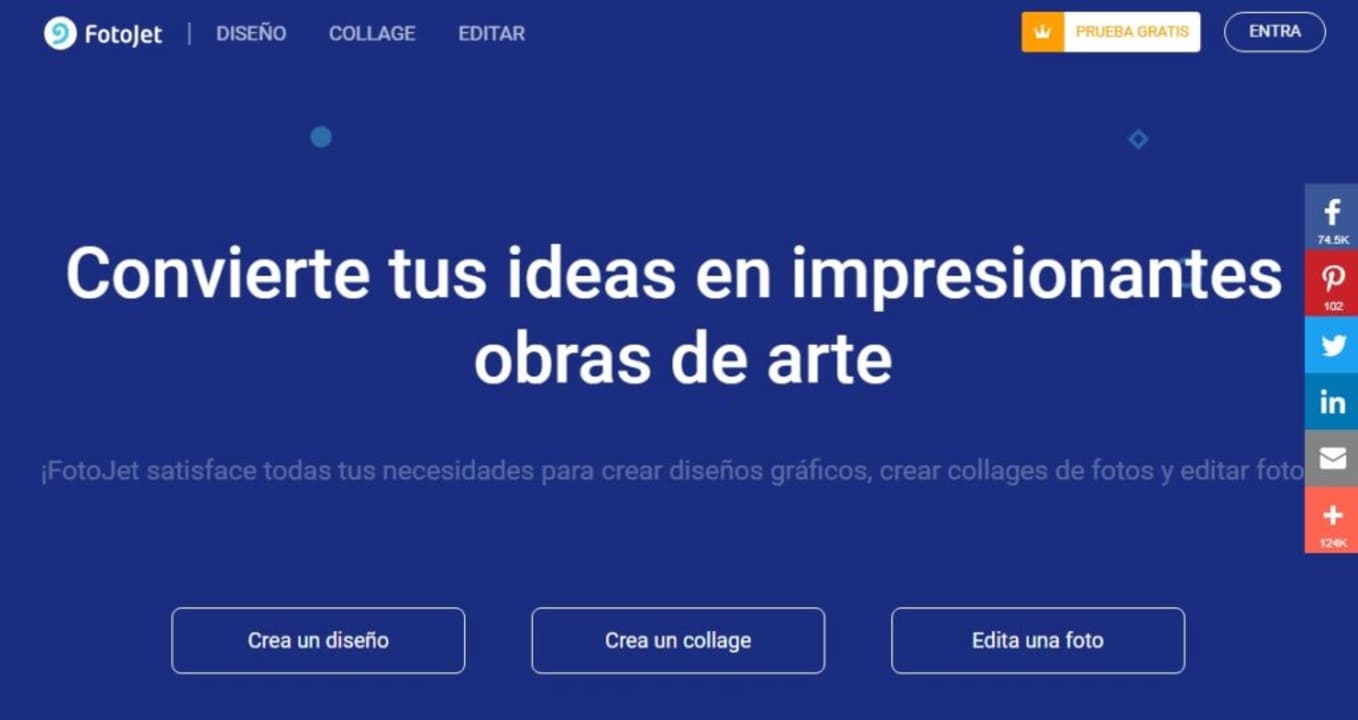
Cómo hacer un collage con Fotojet
Para crear un collage con Fotojet primero de todo haz clic en el botón “Crear un Collage”. A continuación aparecerá una selección de plantillas gratuitas que te servirán de base para dar forma a tu proyecto. Encontrarás las clásicas cuadrículas, plantillas que utilizan una foto como base, plantillas con objetos en 3D, etc. Elige la que más te guste para tu collage.
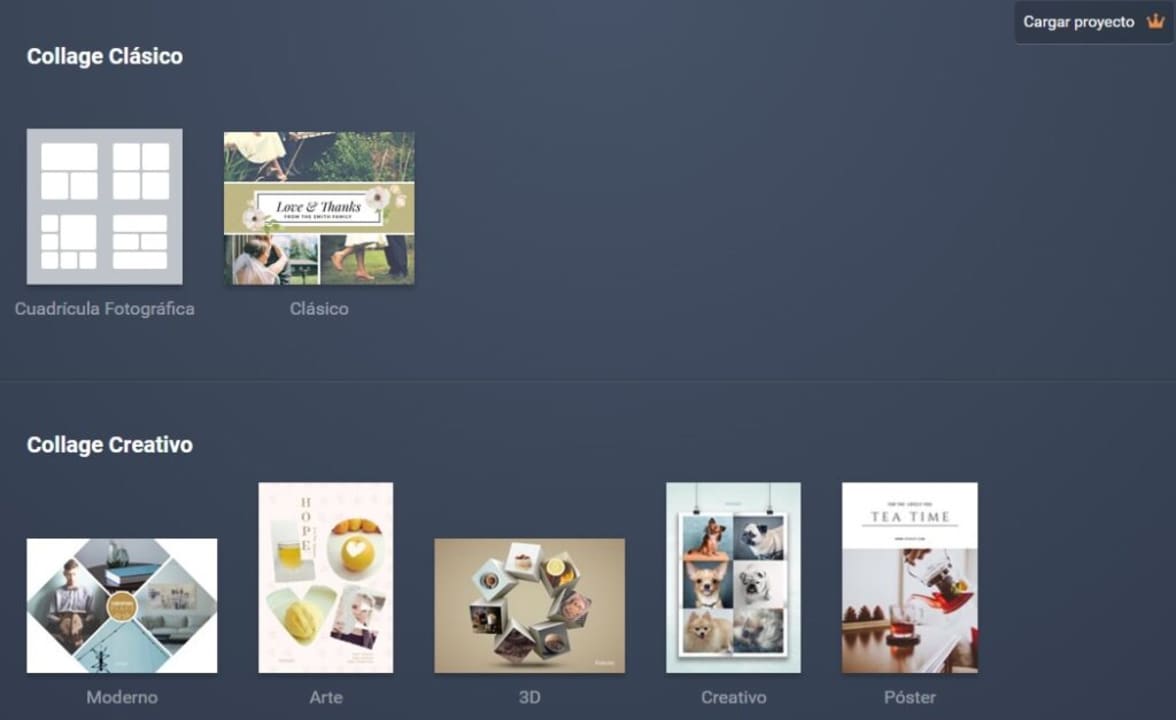
Ya con tu plantilla seleccionada, selecciona cada uno de los espacios destinados a imágenes y sube la fotografía que desees. Si lo prefieres, también puedes elegir alguna imagen del catálogo de Fotojet, pudiendo así crear un collage mucho más complejo.
Si has optado por utilizar el catálogo de imágenes de Fotojet, verás que algunas de las fotografías e ilustraciones tienen una pequeña corona asociada. Se trata de imágenes premium, a las que sólo tienen acceso aquellos usuarios que tienen una cuenta de pago. Sin embargo, no son realmente necesarias para nada.
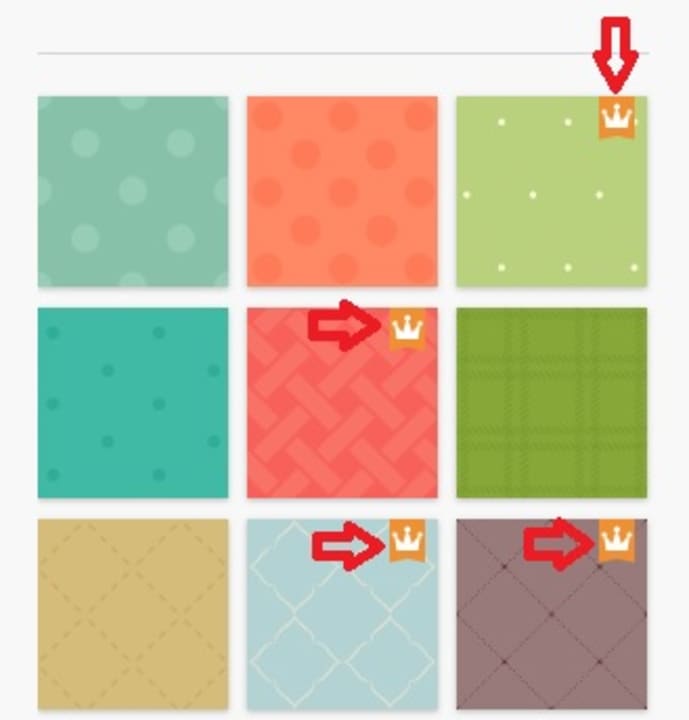
Subir una fotografía al collage es muy sencillo. Tan sólo haz clic en el espacio en blanco que desees y selecciona la imagen de tu ordenador. Una vez aparezca en pantalla podrás cambiar su tamaño y editarla a tu gusto.

Es importante señalar que Fotojet permite que añadas efectos y filtros a las imágenes una vez estén en tu collage. Tras finalizarlo, vas a poder descargar tu creación en formato PNG o JPG. Como puedes comprobar, es una herramienta potente, fácil de utilizar y realmente útil.
3. Fotor
Fotor es un editor de fotografías e imágenes gratuito pero muy completo. De hecho, por sus muchas herramientas y buenos resultados, la BBC lo ha calificado como el “Photoshop Ligero” y una opción excelente para todos quienes no pueden permitirse el software de Adobe. Al ofrecer tanto una versión en línea como de escritorio, resulta también muy versátil pues permite crear diseños gráficos en cualquier momento y con resultados profesionales.
PROS:
- Muy fácil de usar
- Interfaz elegante
- Resultados profesionales
CONTRAS:
- Carece de guardado automático
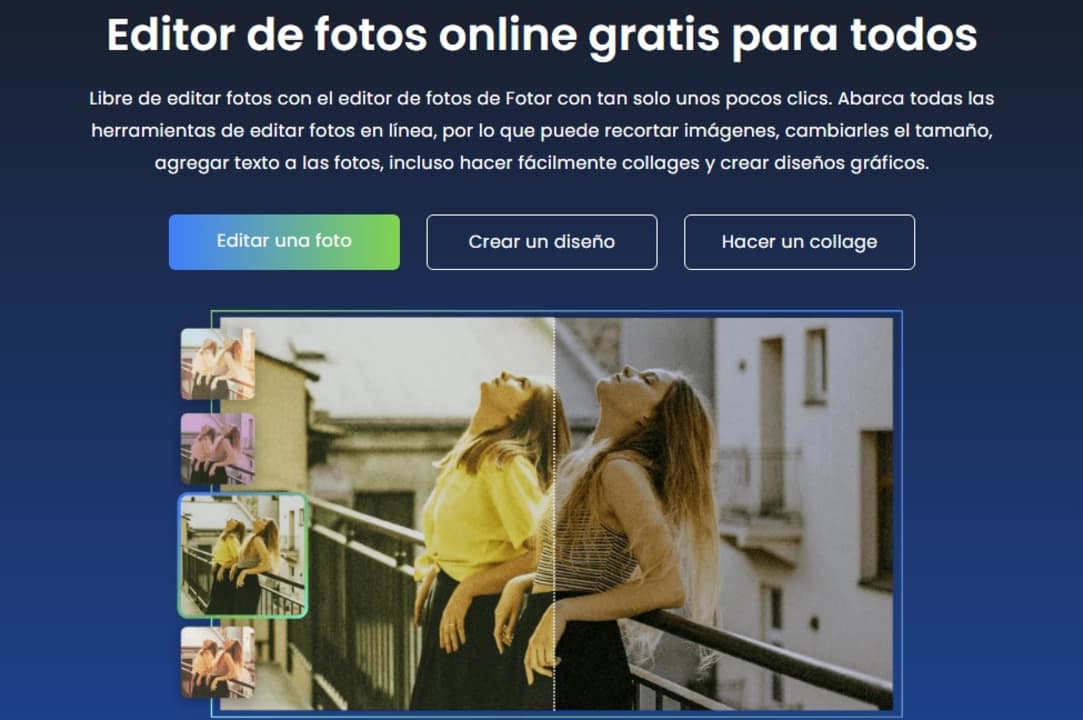
Cómo hacer un collage con Fotor
Si quieres crear tu propio collage con Fotor, primero de todo selecciona la opción “Hacer un collage”. A continuación selecciona el tipo de collage que quieres crear y elige alguna de las muchas plantillas predeterminadas que aparecen. Todas ellas son completamente personalizables, así que si aunque alguna no te convenza del todo, después podrás modificarla. Verás también que algunas plantillas vienen acompañadas de un pequeño diamante. Éstas son las plantillas premium y sólo están disponibles para los clientes de pago.
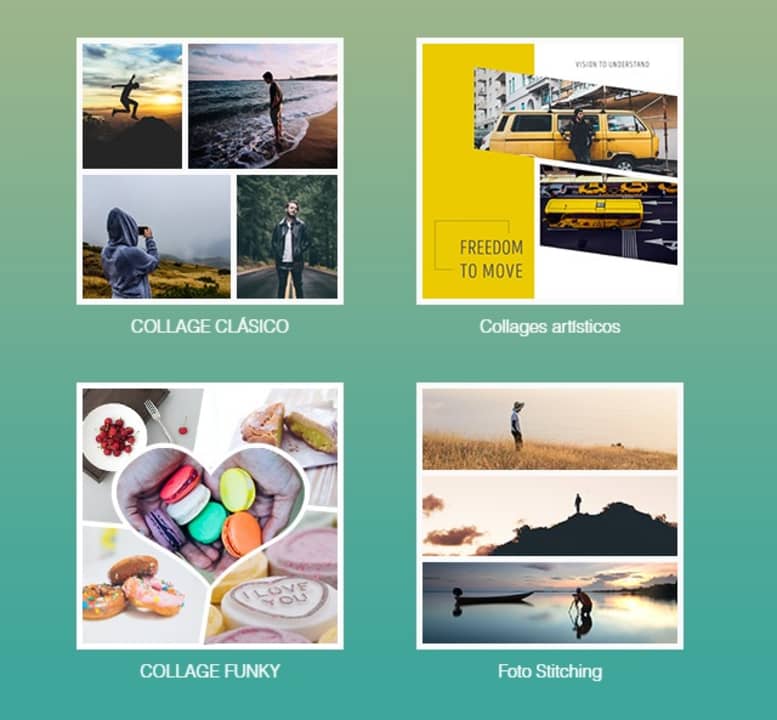
Una vez seleccionada la plantilla, haz clic en la opción “Importar” que encontrarás en la esquina superior derecha de la pantalla. Desde ella podrás subir todas aquellas fotos e imágenes que deseas añadir al collage. Una vez hecho esto, arrastra las fotos hasta la sección del collage que quieres que ocupen.
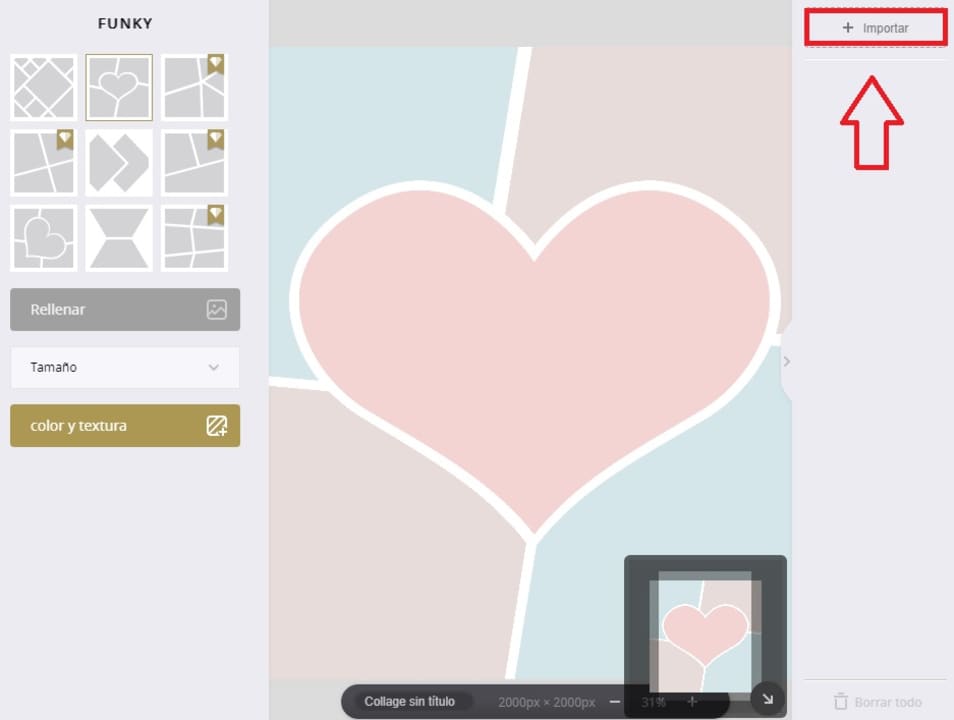
Si no tienes muy claro qué foto poner en cada lugar, no te preocupes. Fotor tiene una opción llamada “Rellenar” (en la parte izquierda de la pantalla) que ubicará todas las fotos que hayas subido de la forma en la que el programa considera óptima. ¡Te aseguramos que te sorprenderá!

Una vez hayas terminado tu collage vas a poder guardarlo en formato JPG, PNG e incluso PDF. Como has podido ver, aunque no es tan intuitivo como las anteriores opciones sigue siendo un recurso excelente para hacer collages gratis.
4. Adobe Express
Adobe Express (antes Adobe Spark) es una opción excelente para realizar collages online sin necesidad de descargar ningún programa. Esta herramienta es realmente sencilla de utilizar y además brinda excelentes resultados, aunque no podríamos esperar menos de los padres de Photoshop.
PROS:
- Totalmente online
- Más de 2000 plantillas de collage gratis
- Permite utilizar imágenes de Adobe Stock
CONTRAS:
- Las mejores plantillas son de pago
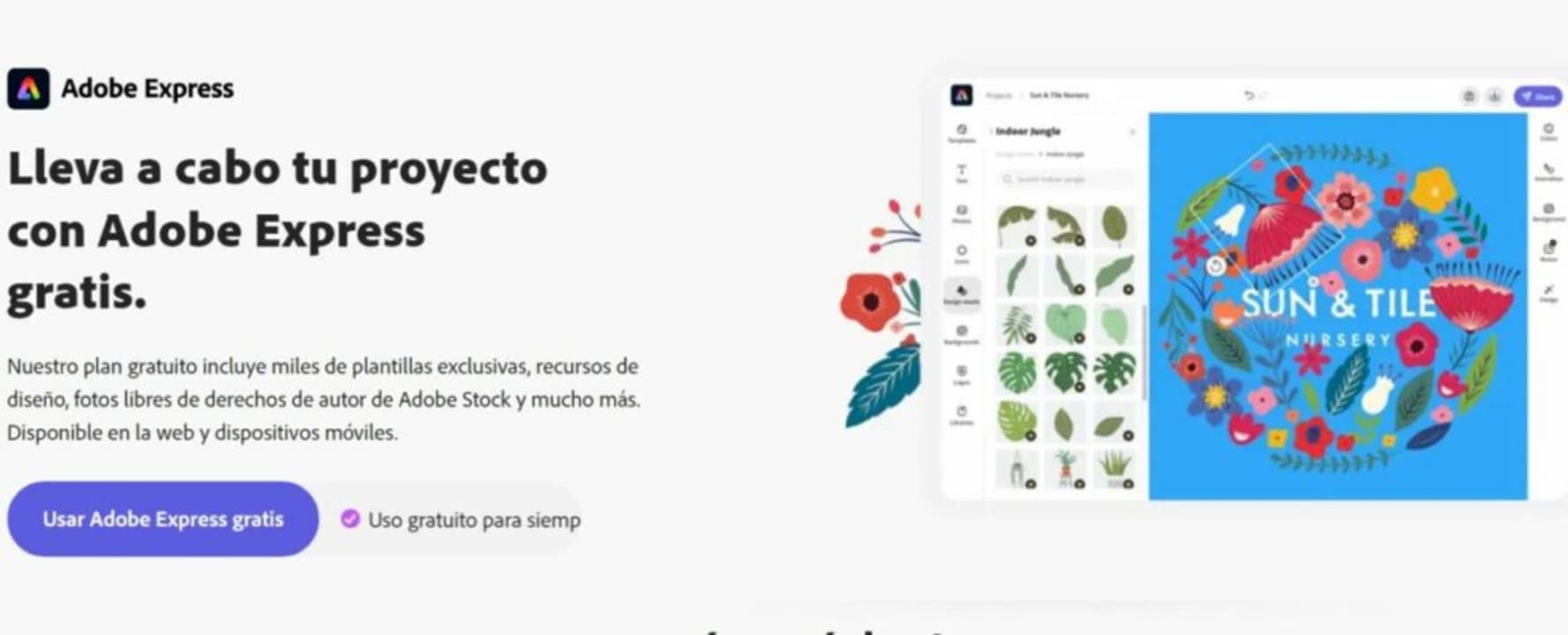
Cómo hacer un collage con Adobe Express
Para empezar a utilizar Adobe Express primero necesitarás iniciar tu sesión con una cuenta de Adobe. No te preocupes pues ésta es completamente gratuita. Una vez en la interfaz del la herramienta, selecciona la opción “Collage” que encontrarás dentro de “Crea un nuevo proyecto”.
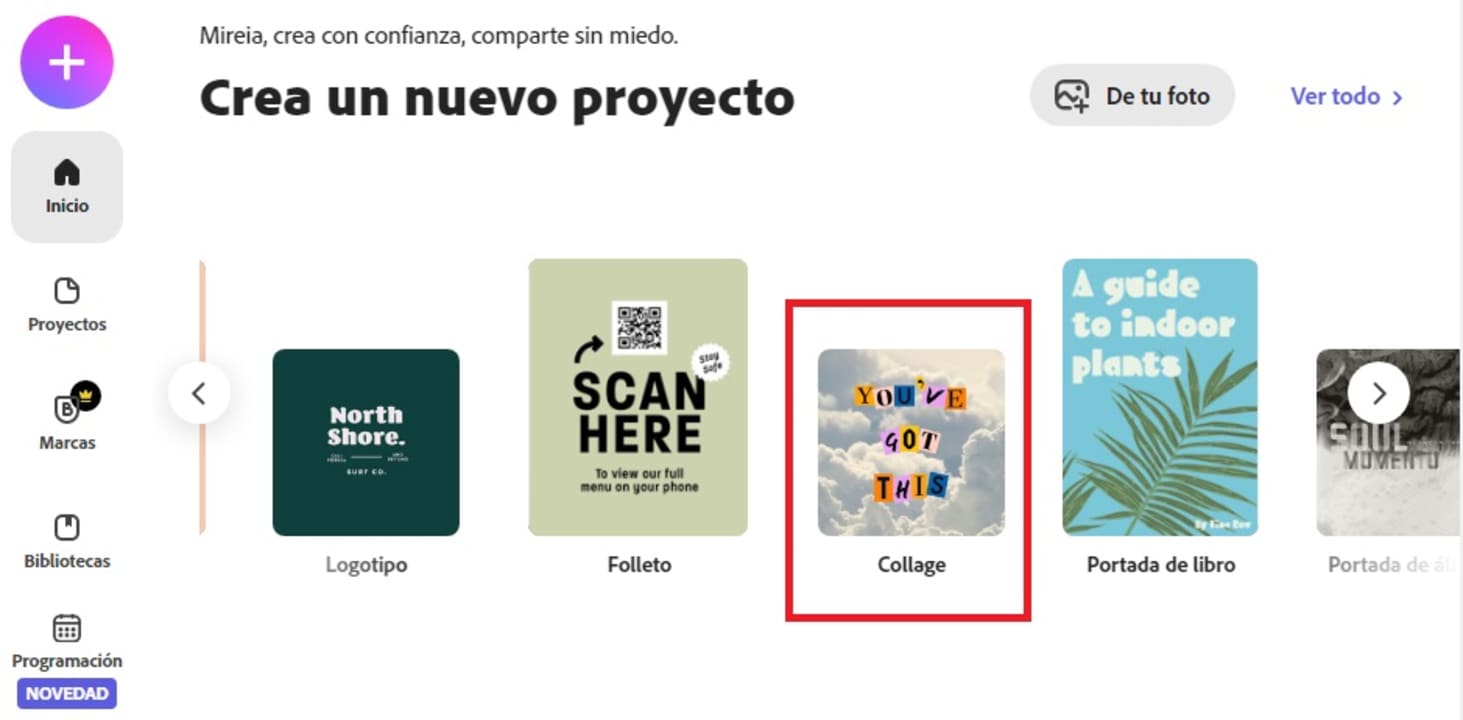
A continuación, carga las fotos que quieres añadir a tu collage pulsando en “Cargar” o selecciona aquellas que más te gusten desde Adobe Stock. Una vez hecho esto, elige el tamaño de tu collage y haz clic en el botón “Siguiente”.

Tras ello únicamente tendrás que diseñar tu propio collage. Verás cómo todas tus fotografías aparecerán ya en la pantalla y vas a poder moverlas o cambiar su tamaño simplemente arrastrándolas. También podrás optar por alguna de las plantillas de collage gratuitas del programa. Una vez el collage se vea como te guste, puedes añadir texto haciendo doble clic sobre la imagen.

Una vez terminado tu collage, vas a poder descargarlo pulsando en el botón “Descargar” de la esquina superior derecha de la pantalla. Simplemente selecciona si quieres guardar el archivo en formato PNG, JPG o PDF y pulsa el botón “Iniciar descarga”. Como último, subrayar que como novedad Adobe Express puede programar tu contenidos en las redes sociales.
5. PhotoPad
Para terminar la selección queremos recomendaros PhotoPad, un editor de imágenes gratuito con el que resulta realmente sencillo editar todas tus fotografías digitales. Además de ser un programa realmente intuitivo, PhotoPad incluye como extra una opción para realizar collages. De este modo, esta pequeña joyita es una ayuda incalculable para realizar fotomontajes en muy pocos segundos.
PROS:
- Incluye todas las herramientas básicas de edición
- Permite usar capas
- Incluye muchos filtros
CONTRAS:
- Muy sencillo en algunos aspectos
- Tarda en abrir archivos grandes
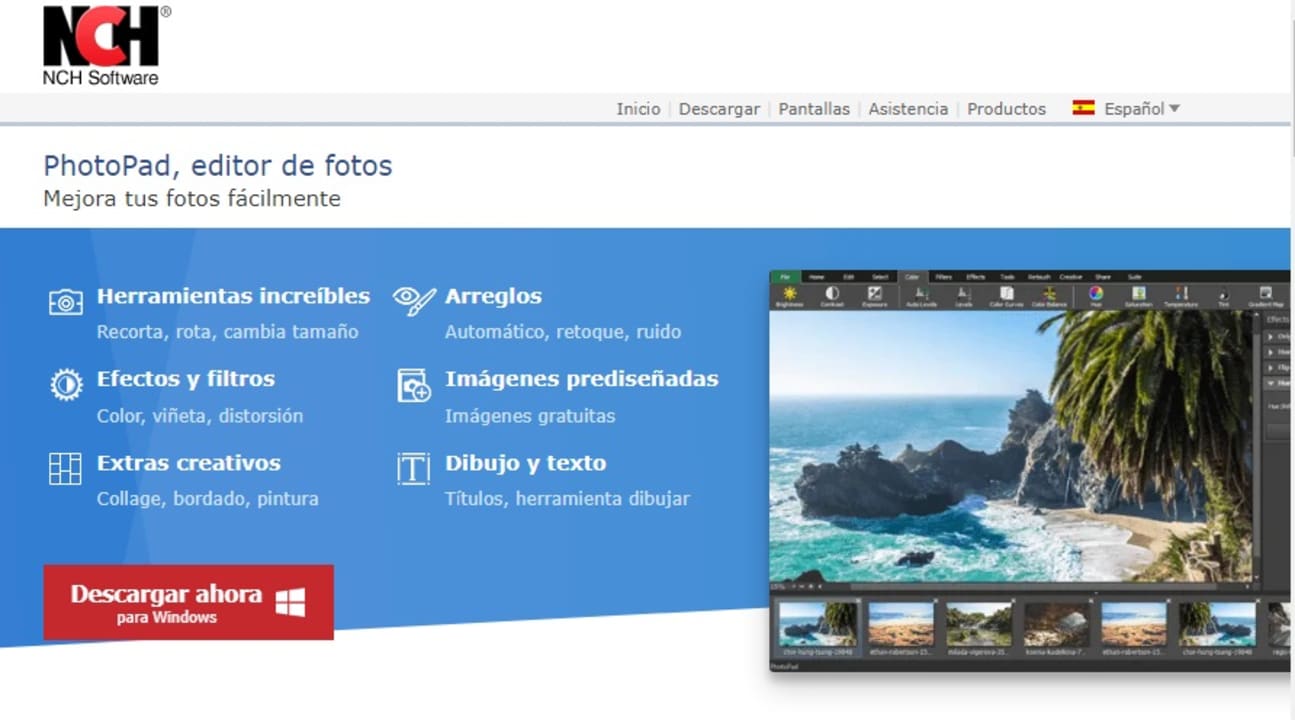
Cómo hacer un collage con PhotoPad
Para empezar a crear tu collage con PhotoPad simplemente pulsa el botón “Collage” y pulsa en el botón “Crear”. Una vez con el lienzo en blanco, pulsa el botón desplegable “Collage” del menú lateral derecho de la pantalla y a continuación pulsa en “Editar Collage”.
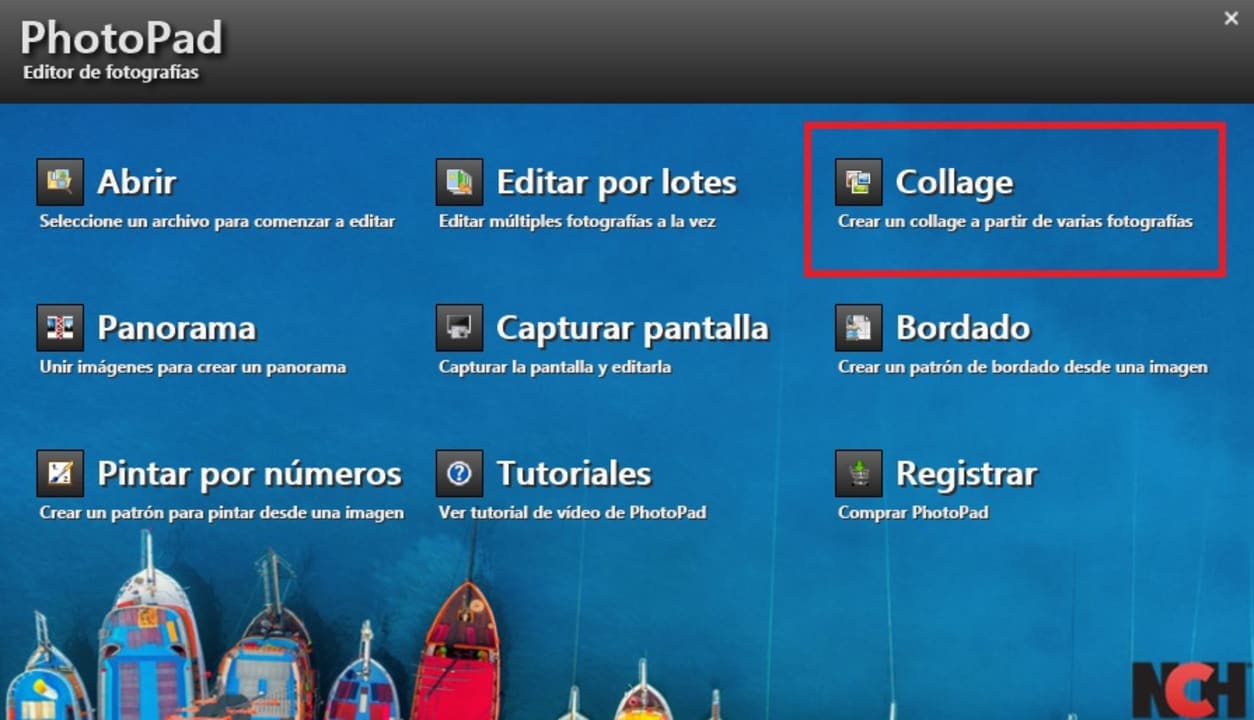
Tras haber elegido el fondo, selecciona el tipo de plantilla o cuadrícula en el que quieres poner tus imágenes. Vas a poder elegir tanto su ubicación, espaciado e incluso la forma de cada uno de los espacios donde aparecerán tus fotos. Todo ello lo encontrarás en los menús “Opciones de lienzo”, “Opciones de fondo”, “Opciones de diseño” y “Opciones de imagen”.
Una vez hecho esto, tan sólo queda elegir las fotografías que quieras añadir desde tu PC. Para ello haz clic en el botón “Añadir” que hay justo en la parte inferior del menú lateral derecho.

Alternativamente puedes hacer doble clic en los espacios de las fotografías y añadirlas directamente. Y ¡Voilà! Ya tienes hecho tu collage. ¿A que ha sido sencillo?
Crea collages con fotos de forma rápida y fácil
Esperamos que nuestra selección de programas gratis para hacer collages os haya servido de ayuda. Como podéis ver, existen muchas opciones para crear de forma sencilla bonitos montajes con todos vuestros recuerdos. ¡Si os ha gustado el artículo, no olvidéis compartirlo con vuestros amigos en las redes sociales!